ABAP - Diccionario de datos, Creación de vistas
Vista de supresión
¿Cómo crear una Vista de supresión en SAP?
Con vistas de supresión entendemos la vista lógica de una tabla donde se representan solo algunas columnas de una tabla. Por lo tanto, una vista de supresión tiene una relación directa con una tabla de base de datos o con una tabla transparente como la llama SAP. A veces los usuarios trabajan muy a menudo con algunos datos de una tabla y no necesitan ver todas las columnas que contiene la tabla. En esta situación podemos crear una vista de supresión.
En este tutorial creamos la vista ZVS_LOGALI donde representamos algunas columnas de la tabla estándar MARA.
- En la transacción del diccionario de datos en el campo Vista introducimos el nombre de la vista y continuamos utilizando el botón de Crear.
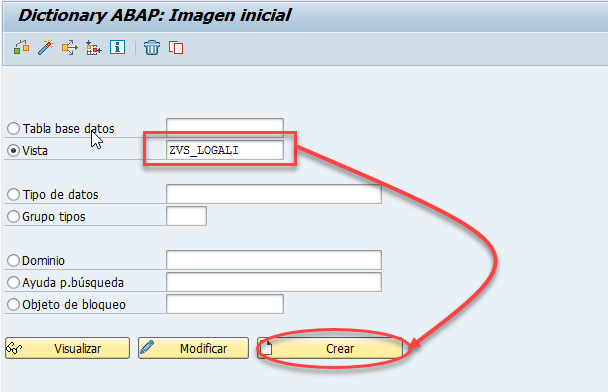
- Seleccionamos el tipo Vista de actualización.
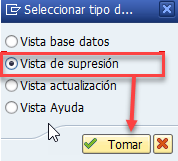
- Informamos el campo obligatorio Descripción breve y le pasamos la tabla MARA. Para seleccionar los campos de la tabla utilizamos el botón Campos de tabla. El sistema va listar en un pop-up los campos que tiene la tabla indicada en el campo Tabla básica, en este caso MARA. Seleccionamos los campos que van a formar parte de la vista de supresión. Si queremos que la vista tenga el acceso leer y modificar tenemos que seleccionar los campos clave de la tabla como parte de la vista ya que la vista tiene una relación directa con la tabla. Cuando insertamos un registro en la vista, que es una vista lógica, realmente lo insertamos en la tabla y sabemos que una base de datos relacional es imprescindible informar los campos claves para crear un registro en una tabla. Una vez seleccionados los campos de la tabla le damos al botón de Tomar.
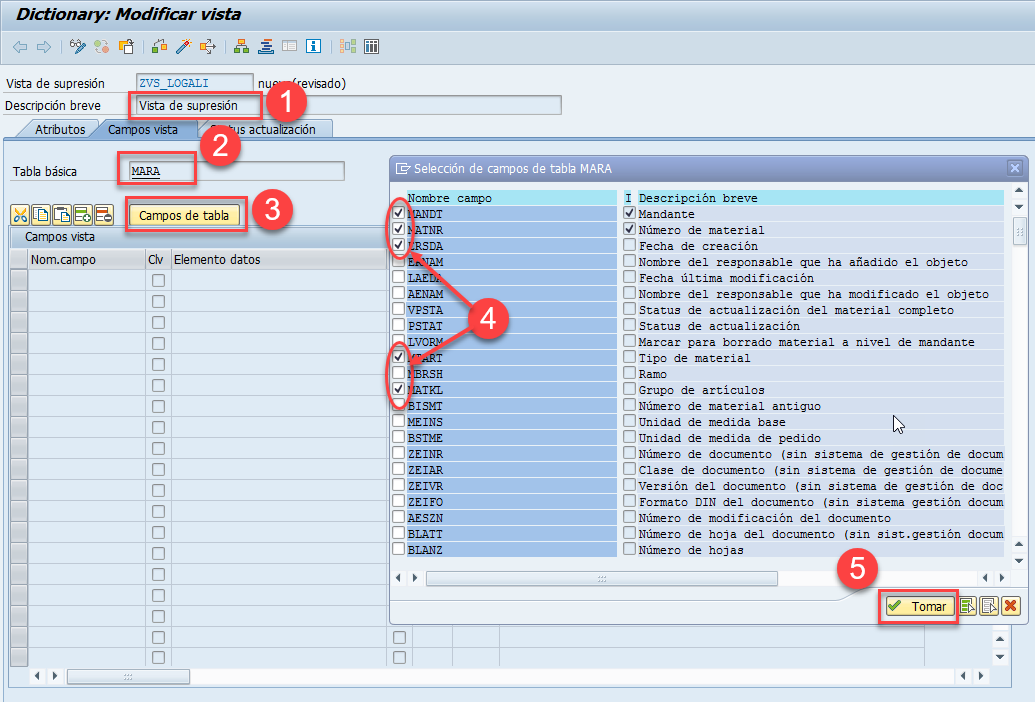
- En la pestaña Campos vista podemos ver los campos seleccionados.
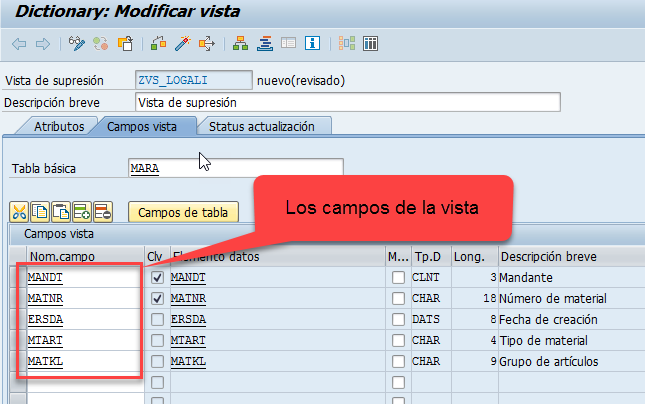
- Ya que en nuestra vista de supresión tenemos los campos clave de la tabla podemos seleccionar en la pestaña Status actualización el tipo de acceso leer y modificar.
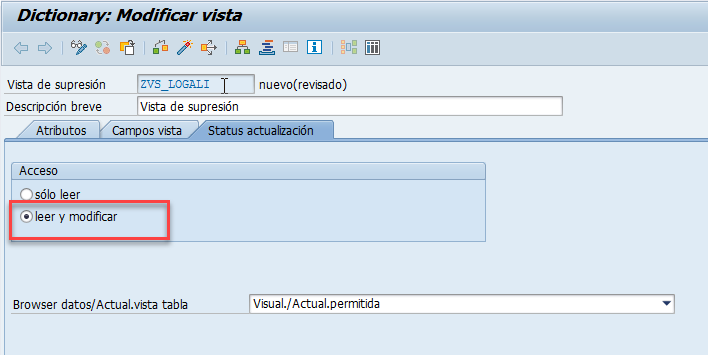
- Activamos la vista asignando el paquete de desarrollo y la orden de transporte. Utilizando la opción de Contenido de la barra de herramientas podemos visualizar los registros que tenemos en la tabla MARA a través de la vista de supresión donde solo se visualizan los campos de la vista.


Pregunta: al modificar registros, estamos modificando la MARA o la tabla Z??
Hola Alejandro,
Tal como indicamos en el quinto paso, si proyectamos los campos clave de la tabla podemos seleccionar en la pestaña Status actualización el tipo de acceso leer y modificar que permite modificar los valores de la tabla MARA. Evidentemente que no es una buena práctica modificar los datos de las tablas estándar de esta forma. le recomendamos seleccionar el tipo de acceso “sólo leer” para las vistas que proyectan columnas de las tablas estándar.
Un saludo.